大神教你电脑怎么还原系统
- 2017-10-23 10:01:01 分类:常见问题
如果你是一个电脑新手,在遇到电脑故障,例如系统崩溃死机而无法再次启动电脑时候,你会怎么解决呢?其实有个方法可以解决这些比较大的系统故障,就是在安装系统后,就进行电脑备份工作,等到这种情况发生时,我们就可以进行系统还原的操作了,那么电脑怎么还原系统?下面,小编就向大家介绍还原电脑系统的操作。
当电脑发生一些比较复杂的问题的时候,懒得去找原因处理,嫌太麻烦时,我们可以通过还原系统的方法进行解决,但是要怎么还原电脑系统呢?我想很多人并不是很了解,因此小编为大家整理了电脑怎么还原系统的操作步骤。
电脑怎么还原系统图文教程
鼠标点击“这台电脑”,菜单中选择“属性”
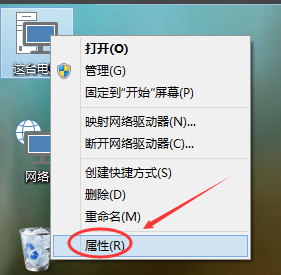
电脑示例1
点击左侧的“系统保护”
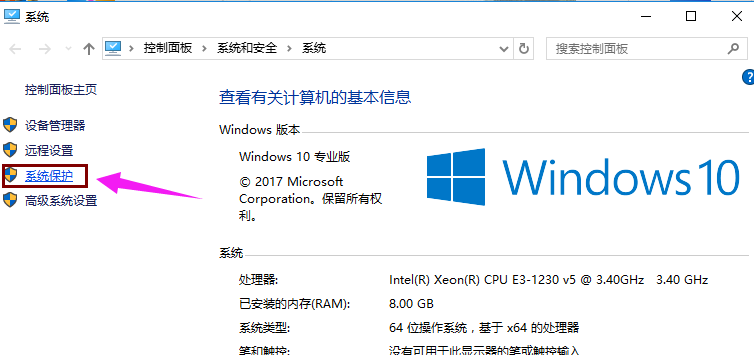
电脑示例2
在系统保护选项,点击“系统还原”。

电脑示例3
点击系统还原打开系统还原向导,然后点击下一步
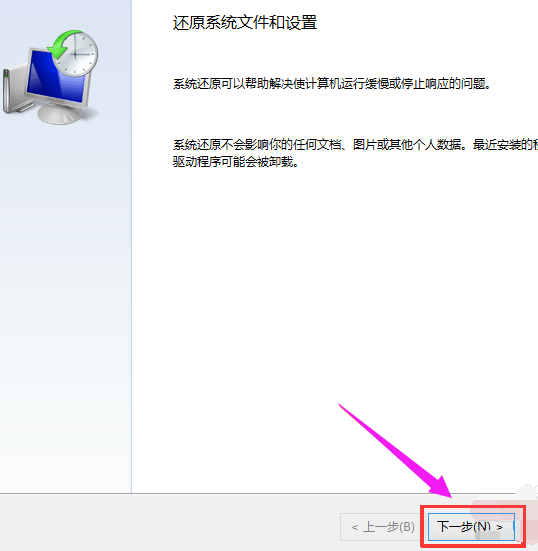
电脑示例4
选择还原点,点击“下一步”

电脑示例5
系统提示确认还原点,将C盘还原到“2014-10-9 3:44:55”之前所处的状态,
点击完成系统自动重启完成系统还原。

电脑示例6
以上就是电脑win10还原系统的操作步骤了。所以在平时没什么事情的时候,记得一定要给系统备份哦。
上一篇:office2007激活推荐
下一篇:大神教你电脑没声音怎么办